视频转码实例:把MP4转为MKV视频,一键批量转换的操作方法
发布时间:2024年01月17日
在数字媒体时代,视频格式的多样性是不可避免的。经常把MP4格式的视频转换为MKV格式。MKV格式有较高的音频和视频质量,能在其他设备或软件上播放视频。以下是云炫AI智剪如何把MP4视频转为MKV格式的一键批量转换操作方法。
已转码的mkv视频效果缩略图展示。

?
Mp4视频批量转码为mkv视频的操作:
步骤1、在云炫AI智剪界面上找到“智能转码”功能,并切换到该编辑界面中。

?
步骤2、把要转码的视频导入到列表中。在面板上点击“添加视频”,接着在小窗口内找到视频,并点击“打开”自动导入。

?
步骤3、设定转码的新视频保存位置。先点击“浏览”,接着选择文件的保存位置,并点击“确定”。

?
步骤4、按需求设定转码的模式。下面选择“转为MKV视频”,更多的转码模式可另行测试效果。

?
步骤5、接下来点击“开始转码”,看到状态栏和进度条开始发生变化。

?
步骤6、在面板上点击“打开文件夹”进入路径中查看已转码的视频。

?
步骤7、打开mkv视频画面流畅,说明转码成功。
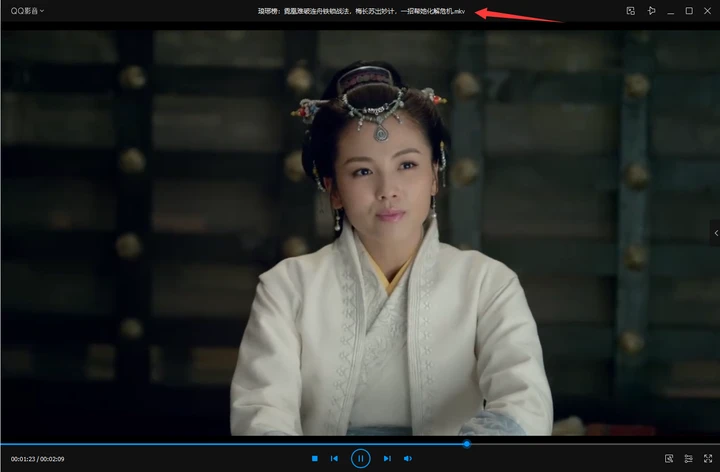
?
?
文章来源:https://blog.csdn.net/weixin_71326361/article/details/135661717
本文来自互联网用户投稿,该文观点仅代表作者本人,不代表本站立场。本站仅提供信息存储空间服务,不拥有所有权,不承担相关法律责任。 如若内容造成侵权/违法违规/事实不符,请联系我的编程经验分享网邮箱:chenni525@qq.com进行投诉反馈,一经查实,立即删除!
本文来自互联网用户投稿,该文观点仅代表作者本人,不代表本站立场。本站仅提供信息存储空间服务,不拥有所有权,不承担相关法律责任。 如若内容造成侵权/违法违规/事实不符,请联系我的编程经验分享网邮箱:chenni525@qq.com进行投诉反馈,一经查实,立即删除!
最新文章
- Python教程
- 深入理解 MySQL 中的 HAVING 关键字和聚合函数
- Qt之QChar编码(1)
- MyBatis入门基础篇
- 用Python脚本实现FFmpeg批量转换
- 为什么静态IP是您批量创建社交媒体和账户管理必备?
- 设计模式(3)--对象结构(2)--桥接
- 《PIC单片机应用》实验报告——车辆里程表(下)
- [github+Windows]从github下载指定项目的单个文件或文件夹
- javascript实现数据双向绑定
- 小黑南京归来,参加部里的公务员培训,有点儿社死认识了好多小伙伴的leetcode之旅13. 罗马数字转整数
- SD-WAN降低网络运维难度四项关键技术
- 判断SD-WAN是否适用于你的企业的关键问题
- test0120测试1
- 二分类任务、多分类任务、多标签分类任务、回归任务的代码实现上的区别和联系